A Apple anunciou a linha de MacBooks do final de 2016, um pouco atrás, e a Touch Bar era o centro das atenções para a maioria das pessoas. Desde então, as pessoas têm elogiado a Touch Bar como sendo ótima, ou enigmática, e muito mais. Agora, geralmente reservo o julgamento sobre essas coisas até usá-las pessoalmente. Afinal, todo mundo tem uma maneira única de usar seu MacBook, e o que pode ser adequado para uma pessoa, pode não ser adequado para outra. Portanto, se você está planejando comprar o novo MacBook Pro e está se perguntando se deve ou não gastar o dinheiro extra na compra do modelo Touch Bar, tenho boas notícias. Agora você pode experimentar a Touch Bar (mais ou menos!) No seu Mac. Aqui está como fazer:
Obtenha a Touch Bar no macOS Sierra
Graças aos desenvolvedores da red-sweater, agora temos um aplicativo Mac que pode simular uma barra de toque diretamente na tela do seu MacBook. Como a tela do Mac não é sensível ao toque, obviamente você precisa usar a Touch Bar com o mouse, mas o objetivo do aplicativo é permitir que você entenda como a Touch Bar funciona e, possivelmente, descobrir se é para você.
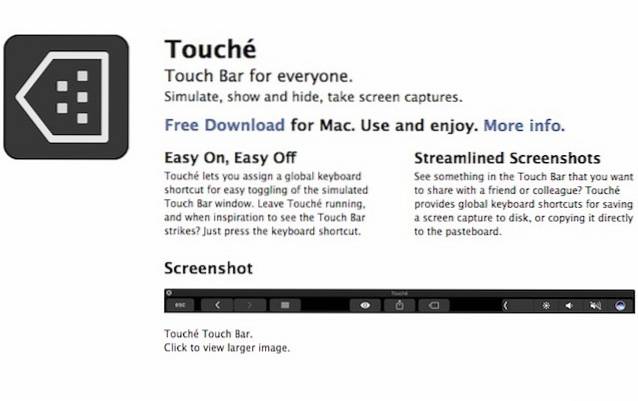
O aplicativo está disponível como um download grátis, e você pode obtê-lo no site do suéter vermelho. Como a maioria das coisas boas, porém, há um problema: você deve executar o macOS Sierra, construir 16B2657 ou mais tarde. Você pode verificar o número da versão do macOS que está executando clicando em “Número da versão” na tela “Sobre este Mac”.
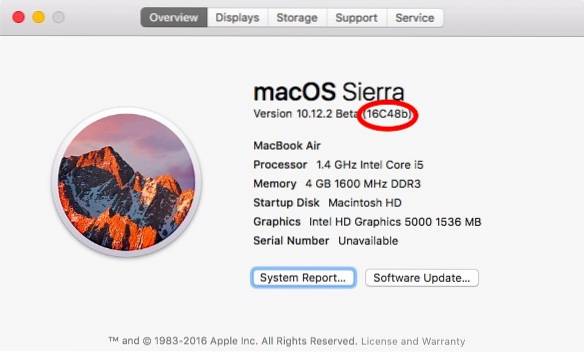
Depois de baixar o aplicativo do site, você precisa descompactar o arquivo baixado. Descompactar o arquivo renderá o aplicativo Touche, em toda a sua glória. Simplesmente inicie o aplicativo, e você verá uma barra de toque exibida na tela. O A Touch Bar é atualizada dinamicamente de acordo com o aplicativo que está ativo no seu Mac.

À primeira vista, a Touch Bar parece enigmática, mas quando comecei a usá-la, ela se tornou muito útil. No entanto, existem algumas falhas que precisam ser corrigidas. Como a Touch Bar pode ser atualizada dinamicamente, os usuários podem personalizá-la e os desenvolvedores podem usá-la da maneira que desejarem, para seus aplicativos.
Observação: Seu Mac pode precisar que você permita a abertura do arquivo, pois ele pode não abrir devido às novas medidas de segurança rigorosas introduzidas no macOS Sierra. Se você não conseguir abrir o aplicativo por causa disso, consulte nosso artigo sobre o mesmo.
Simule uma barra de toque no iPhone e iPad
Se uma barra de toque na tela não parece muito interessante para você, você também pode simular a barra de toque na tela do seu iPad ou iPhone. Isso é melhor porque você pode usá-lo usando toques, que é como ele deveria ser usado originalmente. Se você deseja simular a Touch Bar na tela do seu iPhone ou iPad, basta seguir as etapas abaixo:
Observação: Este método envolve o carregamento lateral de um aplicativo em seu iPhone. Se você não sabe como fazer isso, pode ler nosso guia detalhado sobre aplicativos de carregamento lateral. Além disso, este método só funciona para dispositivos que executam iOS 10.
1. Vá para a página do projeto GitHub para o aplicativo Touch Bar. Aqui, baixe o “TouchBarServer.zip”Arquivo, e o“SourceCode.zip" Arquivo.
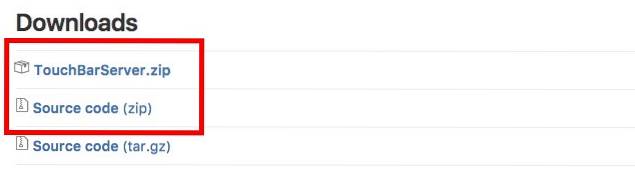
2. Descompacte o “SourceCode.zip”Arquivo, para revelar a pasta do projeto chamada“TouchBarDemoApp-1.4“.
3. Abra a pasta e clique duas vezes em “TouchBar.xcodeproj“. Você vai precisar Xcode instalado para isso.
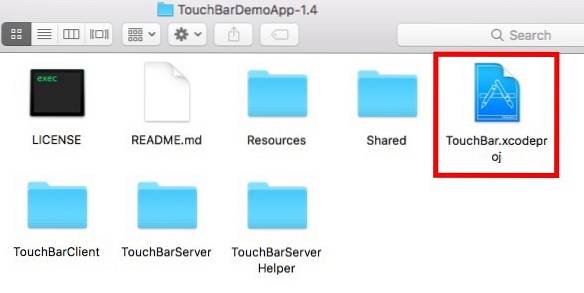
4. Assim que o projeto for aberto no Xcode, simplesmente conecte seu iPhone, ou iPad, e carregar o aplicativo lateralmente. Você pode obter instruções detalhadas de nosso artigo sobre o mesmo.
5. Assim que o aplicativo estiver instalado em seu iPhone, descompacte o arquivo “TouchBarServer.zip”Arquivo em seu Mac, para revelar um aplicativo chamado“TouchBarServer“. Inicie este aplicativo.
6. No seu iPhone, inicie o aplicativo que você acabou de instalar. Você deve conseguir ver um MacBook na tela do seu iPhone, completo com o teclado e a faixa TouchBar.

Você pode toque em qualquer um dos botões da barra de toque e vê-los trabalhando em seu Mac.
Se você não quiser que todo o teclado seja exibido junto com a TouchBar em seu iPhone, você pode simplesmente seguir as etapas abaixo:
1. No seu Mac, clique no ícone TouchBarServer na barra de menu e vá para ”Clientes da Barra de Toque Remota“.

2. Aqui, você pode selecionar as diferentes opções de exibição para o aplicativo.
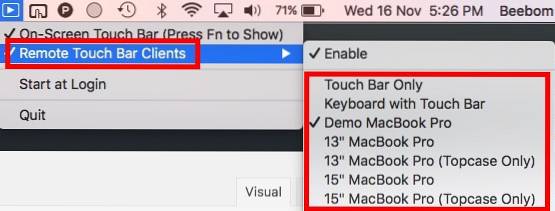
Você pode até mesmo alternar o aplicativo Touch Bar para mostrar apenas a Touch Bar. Afinal, é disso que se trata o aplicativo - experimentar a totalmente nova Touch Bar em MacBooks, e que melhor maneira de experimentá-la do que tocar nela?
VEJA TAMBÉM: 12 acessórios USB Type-C para o novo MacBook Pro
Confira a Touch Bar em qualquer MacBook
Se você estiver interessado em descobrir como a nova Touch Bar funciona nos novos MacBook Pros, este aplicativo é uma maneira perfeitamente viável de experimentá-lo. Todos esses métodos são totalmente gratuitos e funcionam muito bem. Definitivamente, você deve experimentá-los e nos dar sua opinião sobre eles.
Então, o que você acha dos novos MacBook Pros que a Apple lançou? Gostaríamos de saber sua opinião sobre a Touch Bar e se você acha que ela será realmente útil ou não. Deixe-nos saber na seção de comentários abaixo.
 Gadgetshowto
Gadgetshowto

![Alguns comentários hilários da página de Shraddha Sharma no Facebook [Engraçado]](https://gadgetshowto.com/storage/img/images/some-hilarious-comments-from-shraddha-sharmas-facebook-page-[funny]_16.JPG)

